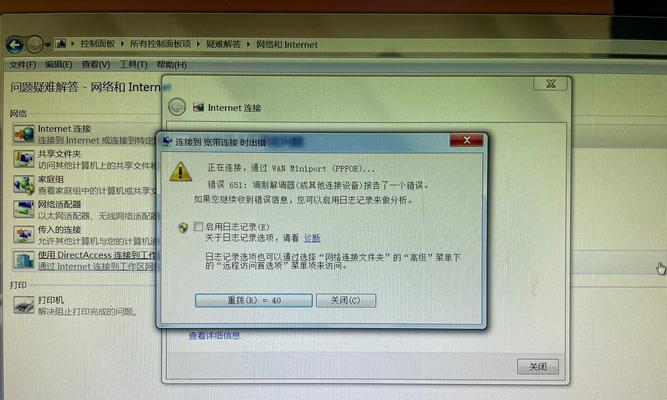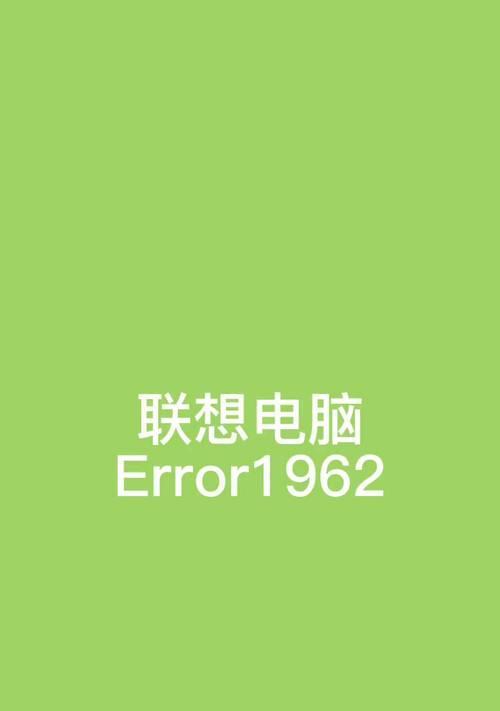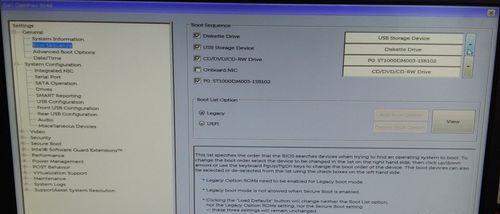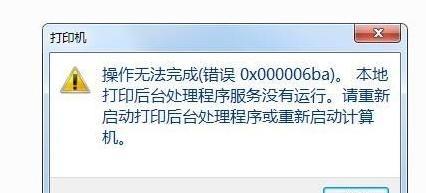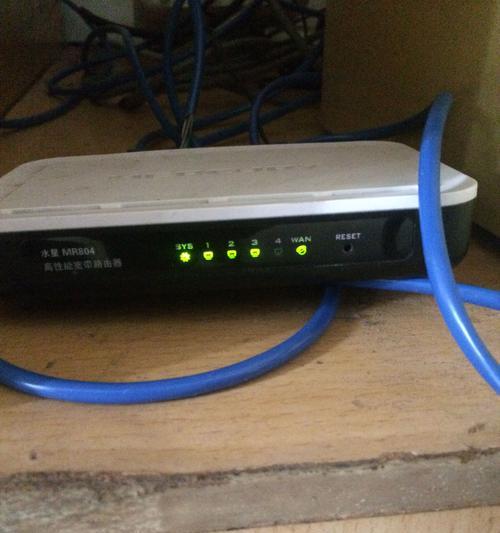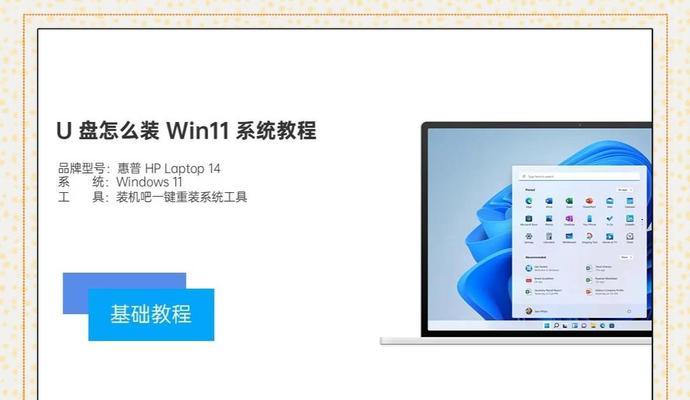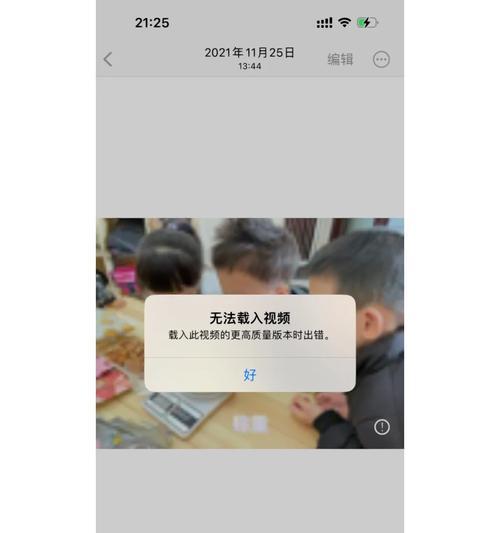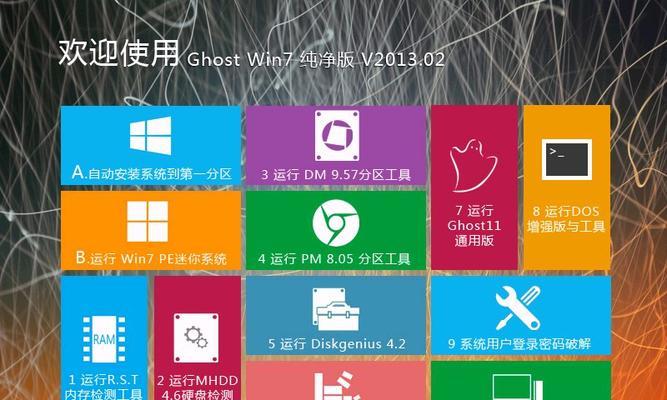在使用电脑上网时,有时会遇到连接错误678的问题,这可能导致网络连接中断或无法正常访问互联网。本文将介绍解决这一问题的方法和步骤,帮助读者顺利解决电脑连网错误678的困扰。
一、检查网络连接设备
1.检查网线连接是否松动或损坏。确保网线牢固连接,并检查是否有破损或损坏的情况。
二、确认网络设置
2.打开网络和共享中心,点击“更改适配器设置”。确保当前连接的网络适配器设置正确,无冲突或错误。
三、重新启动网络设备
3.重启电脑以及连接的调制解调器和路由器。等待设备重新启动后,再次尝试连接网络。
四、检查网络驱动程序
4.打开设备管理器,查找并展开“网络适配器”选项。检查是否有黄色感叹号或问号标志,若有,则表示网络驱动程序可能有问题。
五、更新网络驱动程序
5.在设备管理器中右键点击问题网络适配器,选择“更新驱动程序”。系统会自动搜索并更新最新的网络驱动程序,按照提示完成驱动程序的更新。
六、检查安全软件设置
6.某些安全软件可能会阻止网络连接,导致出现错误678。检查并调整安全软件的设置,确保它们不会干扰网络连接。
七、重置TCP/IP协议栈
7.打开命令提示符,输入“netshintipreset”,并按回车键执行。这将重置TCP/IP协议栈,解决可能出现的网络连接问题。
八、重置Winsock目录
8.在命令提示符中输入“netshwinsockreset”,并按回车键执行。这将重置Winsock目录,修复与网络连接相关的错误。
九、检查网络供应商设置
9.如果您是使用宽带上网,联系您的网络供应商,确认是否需要更改或更新相关设置以修复错误678。
十、使用系统恢复点
10.如果以上方法仍无法解决问题,您可以尝试使用系统恢复点来恢复电脑到过去的正常工作状态。
十一、清理系统垃圾文件
11.运行磁盘清理程序,清理系统垃圾文件和临时文件。这可以提高系统性能,并可能解决网络连接错误。
十二、排除硬件故障
12.如果以上方法仍然无法解决问题,您可以尝试使用其他设备连接同一网络,以确定是否为硬件故障。
十三、联系网络供应商技术支持
13.如果您仍然无法解决错误678,建议联系网络供应商的技术支持团队,获取进一步的帮助和指导。
十四、寻求专业维修服务
14.如果经过多次尝试仍无法解决错误678,您可以寻求专业的电脑维修服务,以诊断和修复网络连接问题。
十五、
通过以上的步骤和方法,我们可以尝试解决电脑连网出现错误678的问题。希望本文提供的解决方案能够帮助读者顺利解决网络连接问题,恢复正常上网。若问题依然存在,请及时咨询专业技术支持人员以获得更多帮助。